- निर्भरता स्थापित करने में विफल एक त्रुटि संदेश है जो कोडी मीडिया प्लेयर के कई उपयोगकर्ताओं को ऐड-ऑन स्थापित करने का प्रयास करते समय मिलता है।
- इस लेख में, हम इस मुद्दे को हल करने के कुछ आसान तरीकों को देख रहे हैं।
- हमारी वेबसाइट पर विषय का अनुसरण करने में संकोच न करें और हमारे अलग को बुकमार्क करें कोडी खंड.
- आप हमारे में और लेख भी पढ़ सकते हैं स्ट्रीमिंग हब और मनोरंजन उद्योग में नवीनतम समाचारों के बारे में सूचित रहें।
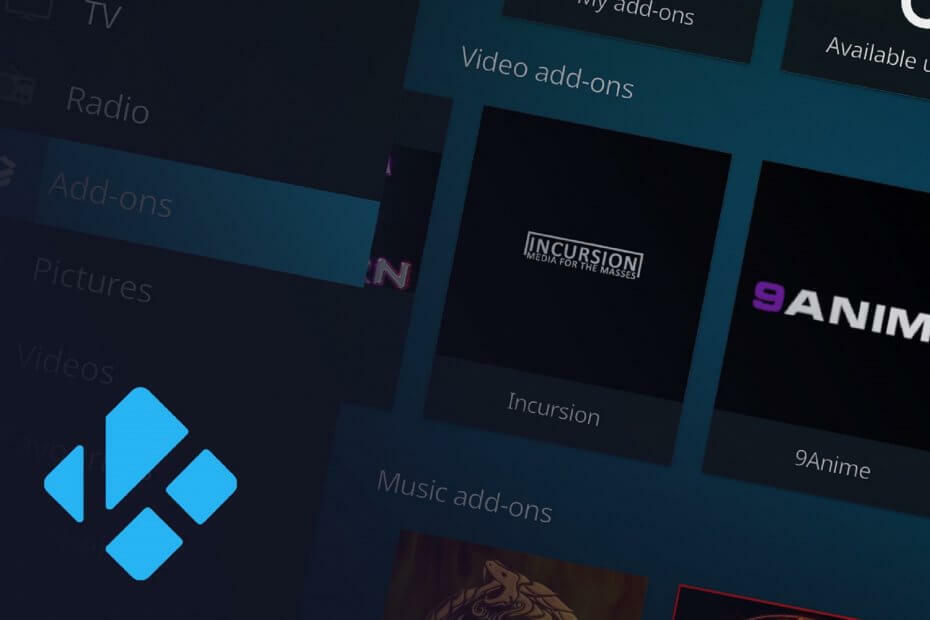
यह सॉफ़्टवेयर आपके ड्राइवरों को चालू रखेगा, इस प्रकार आपको सामान्य कंप्यूटर त्रुटियों और हार्डवेयर विफलता से सुरक्षित रखेगा। 3 आसान चरणों में अब अपने सभी ड्राइवरों की जाँच करें:
- ड्राइवर फिक्स डाउनलोड करें (सत्यापित डाउनलोड फ़ाइल)।
- क्लिक स्कैन शुरू करें सभी समस्याग्रस्त ड्राइवरों को खोजने के लिए।
- क्लिक ड्राइवर अपडेट करें नए संस्करण प्राप्त करने और सिस्टम की खराबी से बचने के लिए।
- DriverFix द्वारा डाउनलोड किया गया है 0 इस महीने पाठकों।
यदि आप कोडी मीडिया प्लेयर के लंबे समय से प्रशंसक रहे हैं, तो आपने अवश्य ही सामना किया होगा
निर्भरता स्थापित करने में विफल त्रुटि संदेश कम से कम एक बार, क्योंकि यह एक बहुत ही सामान्य समस्या है।कोडी मीडिया प्लेयर के बारे में सबसे अच्छी चीजों में से एक यह है कि यह दुनिया भर से सभी सामग्री की पेशकश करने के लिए तीसरे पक्ष के ऐड वन का उपयोग करता है।
यदि ऐड-ऑन और उनकी निर्भरताएँ स्थापित करने में विफल रहती हैं - इसलिए निर्भरता स्थापित करने में विफल त्रुटि - आपको वांछित सामग्री नहीं मिल सकती है।
इसलिए इस लेख में, हम इस त्रुटि को ठीक करने या निर्भरता को बलपूर्वक स्थापित करने के कई तरीकों को कवर करने का प्रयास करेंगे।
मैं निर्भरता स्थापित करने में विफल कोडी को कैसे ठीक करूं?
1. कोडी कैश साफ़ करें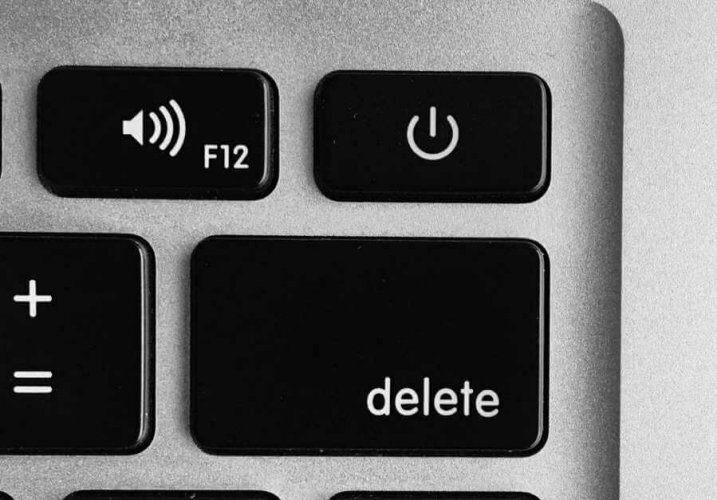
के लिये विंडोज / मैक / लिनक्स, एरेस विजार्ड जैसे समर्पित ऐड-ऑन के माध्यम से कैशे को साफ़ करने की अनुशंसा की जाती है। यदि आप कुछ समय से कोडी का उपयोग कर रहे हैं, तो आपने निश्चित रूप से एरेस विजार्ड को कोडी स्ट्रीमिंग को सुचारू रूप से रखने के लिए आदर्श उपकरण के रूप में सुना है।
उपकरण में शामिल है a रखरखाव विकल्प जो आपको थंबनेल हटाने, पैकेज हटाने और कैशे/अस्थायी फ़ाइलों को हटाने की अनुमति देता है। आप .zip फ़ाइल को से डाउनलोड कर सकते हैं यहां या बस इसे सीधे अपने कोडी से फ़ाइल स्रोत URL के रूप में उपयोग करके स्थापित करें http://areswizard.co.uk/.
के लिये एंड्रॉइड डिवाइस, सेटिंग्स खोलें> ऐप्स> कोडी> कैश साफ़ करें> क्लिक करें और पुष्टि करें।
के लिये स्मार्ट टीवी/फायर टीवी स्टिक, के लिए जाओ सेटिंग्स> एप्लिकेशन> इंस्टॉल किए गए एप्लिकेशन प्रबंधित करें> कोडी> कैश साफ़ करें।
2. लॉग फ़ाइलों से निर्भरता को बलपूर्वक स्थापित करें
- को खोलो समायोजन मेन्यू।
- के लिए जाओ सिस्टम सेटिंग्स> लॉगिंग.
- दाएँ मेनू से चुनें इवेंट लॉग दिखाएं. वहां आपको ठीक से देखना चाहिए कि कौन सी निर्भरता स्थापित करने में विफल रही।
- उस पर क्लिक करें > पर क्लिक करें इंस्टॉल बटन।
यह चाल चल सकता है और निर्भरता को अलग से स्थापित कर सकता है और फिर आपको ऐड-ऑन स्थापित करने की अनुमति देता है।
वैकल्पिक रूप से, आप निर्भरता को Google पर खोज सकते हैं और आपको सबसे अधिक संभावना है कि .zip फ़ाइल ऑनलाइन (GitHub पर) मिल जाएगी। इसे डाउनलोड करें, फिर इसे अपने डिवाइस पर .zip फ़ाइल से इंस्टॉल करें।
3. कोडी डेटाबेस निकालें
- को खोलो समायोजन मेन्यू।
- के लिए जाओ फ़ाइल प्रबंधक > प्रोफ़ाइल निर्देशिका.
- डेटाबेस पर डबल क्लिक करें।
- खोज Addon27.db > राइट-क्लिक करें और चुनें हटाएं > हाँ।
फिर कोडी को बंद करें और फिर से लॉन्च करें. आपको ऐड-ऑन> माय ऐड-ऑन से अपने ऐड-ऑन को फिर से सक्षम करना होगा और वहां मिलने वाले ऐड-ऑन को फिर से सक्रिय करना होगा।
साथ ही, उस ऐड-ऑन को स्थापित करने के लिए पुनः प्रयास करें जिसे आप प्रारंभ में प्राप्त करना चाहते थे। यदि आपको अभी भी समस्या हो रही है, तो चलिए अगले समाधान पर चलते हैं।
4. TVAddons रिपॉजिटरी स्थापित करें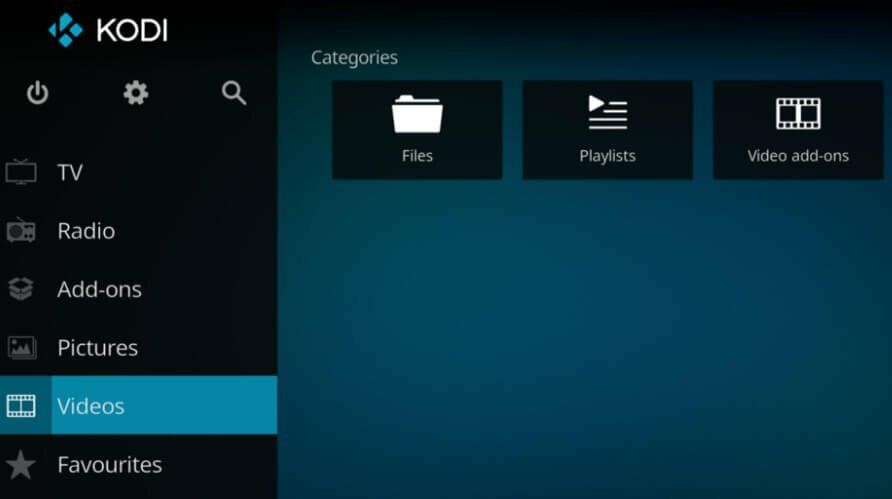
- को खोलो समायोजन मेन्यू।
- के लिए जाओ फ़ाइल प्रबंधक > स्रोत जोड़ें.
- पर क्लिक करें और यूआरएल डालें http://fusion.tvaddons.co, इस स्रोत को एक नाम दें, फिर ठीक क्लिक करें।
- फिर, होम स्क्रीन से, ऐड-ऑन > बॉक्स आइकन पर घड़ी > ज़िप फ़ाइल से इंस्टॉल करें पर जाएं।
- अपने स्रोत की तलाश करें और उस पर क्लिक करें > चुनेंकodi-repos > english > repository.xbmchug-3.0.0.zip।
- में दोनों फाइलों के लिए चरण 5 दोहराएँ कओडी-स्क्रिप्स स्रोत.
बाद में, वापस जाएं और अपने इच्छित ऐड-ऑन को स्थापित करने का प्रयास करें।
5. कोडी ऐप को अनइंस्टॉल और री-इंस्टॉल करें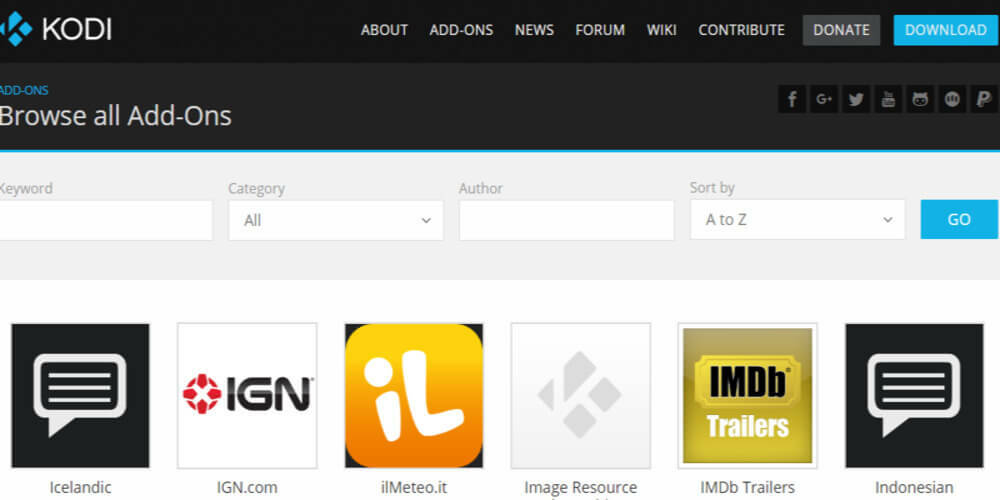
यह सिर्फ एक अंतिम उपाय के रूप में है, लेकिन सबसे अधिक संभावना है कि आपको इतनी दूर जाने की कोई आवश्यकता नहीं है क्योंकि समस्या अब तक ठीक हो जानी चाहिए थी।
यदि, हालांकि, आप यहां हैं, तो कोडी एप्लिकेशन को किसी भी डिवाइस, डेस्कटॉप सहित सेटिंग्स और एप्लिकेशन / ऐप्स मेनू से अनइंस्टॉल किया जा सकता है। तो आप डाउनलोड कर सकते हैं वेब संस्करण या वह ऐप जो आपको Play Store/App Store में मिलता है।
यदि आपके पास इसे ठीक करने के बारे में कोई अन्य सुझाव हैं निर्भरता स्थापित करने में विफल कोडी पर, कृपया हमें नीचे टिप्पणी अनुभाग में एक पंक्ति दें।
लगातार पूछे जाने वाले प्रश्न
कोडी पर ऐड-ऑन स्थापित करने में विफल होने के कई कारण हैं, लेकिन ऐसा अक्सर होता है। इसलिए कैशे क्लियर करना जरूरी है। अधिकांश उपकरणों पर आप इसे सेटिंग मेनू से कर सकते हैं; डेस्कटॉप पर, आपको अभी तक एक और विशिष्ट ऐड-ऑन का उपयोग करना होगा जैसे कि एरेस विजार्ड या इंडिगो।
कोडी पर कैशे साफ़ करने की अनुशंसित विधि है: रखरखाव ऐड-ऑन का उपयोग करें. ऐसे कई हैं जो इसमें आपकी मदद कर सकते हैं और कुछ सबसे अनुशंसित हैं एरेस विजार्ड, सुपर रेपो, वाचा, इंडिगो, रॉ मेंटेनेंस।
यह आपको मिलने वाली त्रुटि पर निर्भर करता है। आमतौर पर, संदेश विशिष्ट है और आपको बताता है कि ऐप क्या करने में विफल रहा।


